مرکز اعلان ها در آیفون شما بدون شک یک ویژگی مناسب برای به روز ماندن با هشدارها و پیام های مهم است. با این حال، برخی از کاربران ترجیح می دهند حریم خصوصی خود را حفظ کنند یا با پنهان کردن مرکز اعلان، صفحه قفل خود را بدون درهم و برهم نگه دارند.
اگر شما یکی از آنها هستید، به جای درستی آمده اید. در این مقاله، ما شما را از طریق فرآیند گام به گام پنهان کردن Notification Center از صفحه قفل آیفون خود راهنمایی میکنیم و تجربه شخصیتر و خصوصیتر را تضمین میکنیم.
با این حال، به یاد داشته باشید که ایجاد تعادل بین اطلاع رسانی و حفظ حریم خصوصی مهم است. با خیال راحت تنظیمات صفحه قفل خود را بیشتر مطابق با ترجیحات خود سفارشی کنید.
این را تماشا کنید: نحوه تایپ تمام حروف در آیفون | در آیفون با حروف بزرگ تایپ کنید
مخفی کردن مرکز اعلان از صفحه قفل
برای اطمینان از اینکه وقتی آیفون شما قفل است آن اعلان ها را نمی بینید، مراحل زیر را دنبال کنید:
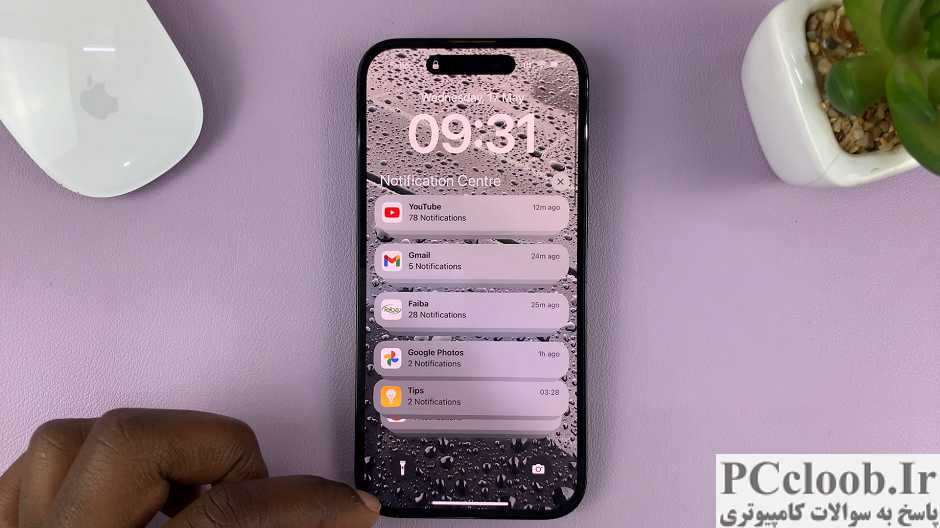
ابتدا قفل آیفون خود را باز کرده و به اپلیکیشن Settings بروید. به پایین اسکرول کنید و روی آن ضربه بزنید
Face ID & Passcode
یا
Touch ID & Passcode
بسته به روش احراز هویتی که استفاده می کنید.
وقتی از شما خواسته شد با استفاده از رمز عبور، شناسه چهره یا شناسه لمسی خود احراز هویت کنید.
هنگامی که شما در
Face ID & Passcode
یا
Touch ID & Passcode
تنظیمات، به پایین بروید تا زمانی که آن را پیدا کنید
Allow Access When Locked
بخش.
در این بخش گزینه های مختلفی را مشاهده خواهید کرد. را بیابید
Notification Center
گزینه و آن را خاموش کنید تا مرکز اعلان از صفحه قفل پنهان شود.
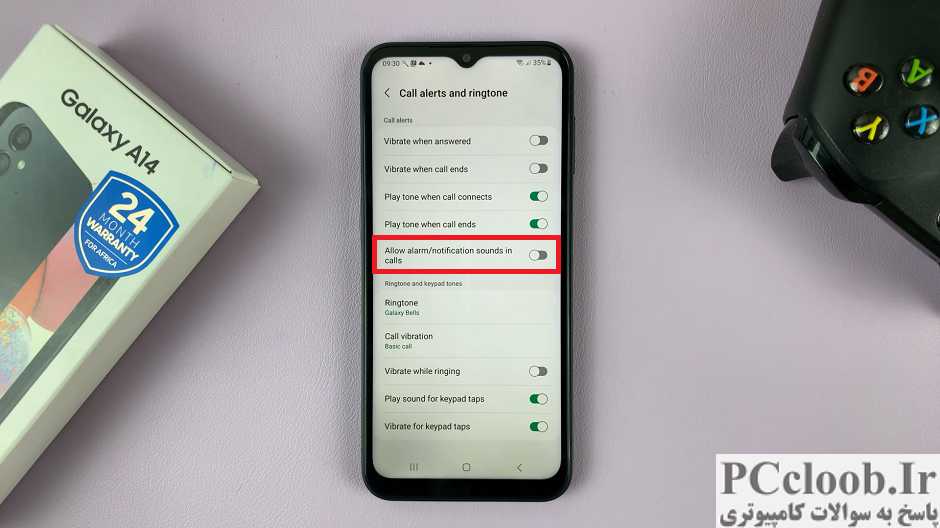
از تنظیمات خارج شوید و اکنون، زمانی که آیفون شما قفل است، تا زمانی که قفل دستگاه خود را باز نکنید، مرکز اعلان دیگر قابل دسترسی نخواهد بود.

خواه یک صفحه قفل بدون درهم و برهم را ترجیح می دهید یا می خواهید حریم خصوصی خود را حفظ کنید، سفارشی کردن اعلان های صفحه قفل یک ویژگی ارزشمند است. اکنون میتوانید از یک صفحه قفل مناسبتر بدون حواسپرتی اعلانها لذت ببرید.
نکته: شایان ذکر است که با پنهان کردن Notification Center از صفحه قفل، تا زمانی که قفل آیفون خود را باز نکنید، هیچ نوتیفیکیشن دریافتی را مشاهده نخواهید کرد. برای مشاهده اعلان های خود، به سادگی قفل دستگاه خود را باز کنید و انگشت خود را از بالای صفحه به پایین بکشید تا به مرکز اطلاع رسانی دسترسی پیدا کنید.
بیشتر بخوانید: نحوه حفظ تنظیمات حالت شب در دوربین آیفون